您好,登录后才能下订单哦!
本篇内容主要讲解“Java elasticsearch的安装和部署教程”,感兴趣的朋友不妨来看看。本文介绍的方法操作简单快捷,实用性强。下面就让小编来带大家学习“Java elasticsearch的安装和部署教程”吧!
The Elastic Stack,包括ElasticSearch,Kibana,Beats和Logstash(也称为ELK Stack)
能够安全可靠的获取任何来源,任何格式的数据,然后实时的对诗句进行搜索,分析和可视化
Elasticsearch,简称ES,ES是一个开源的高扩展的分布式全文搜索引擎
是整个Elastic Stack技术栈的核心,它可以近乎实时的存储,检索数据
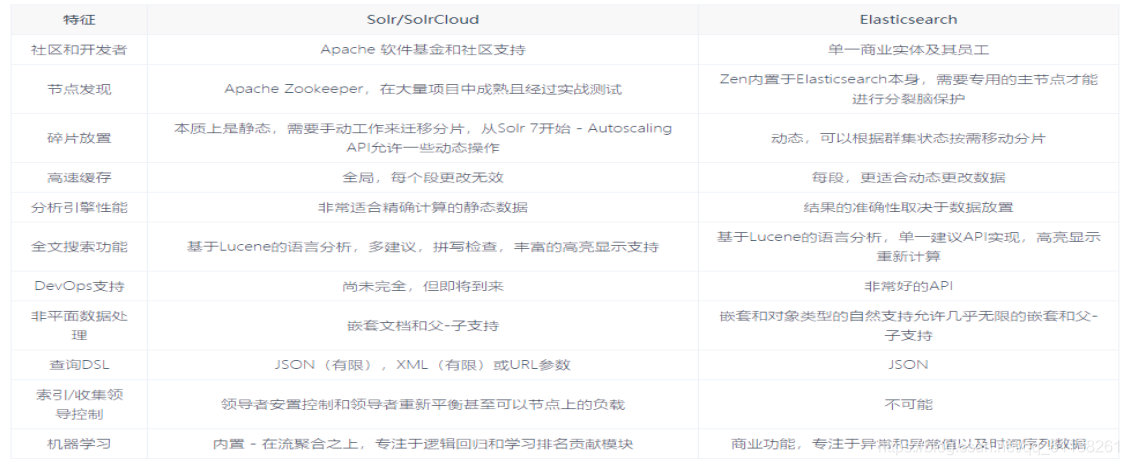
官网下载: 7.8.0 Windows版
直接进入bin目录启动
9300端口为Elasticsearch集群间组件的通信端口
9200 端口为浏览器访问的 http协议 RESTful 端口
浏览器访问: localhost:9200
将 Elasticsearch 里存储文档数据和关系型数据库 MySQL 存储数据的概念进行一个类比
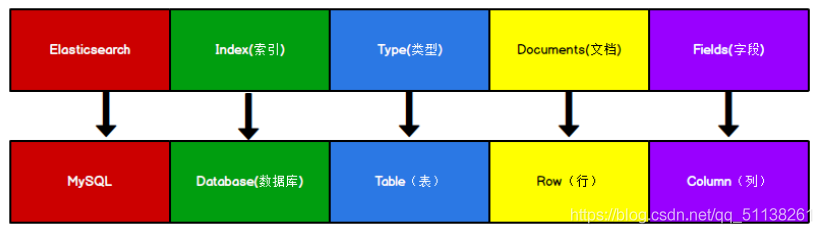
Elasticsearch 7.X 中, Type 的概念已经被删除了
引用其他文章
#解压 tar -zxf elasticsearch-7.8.0-linux-x86_64.tar.gz #移动 mv elasticsearch-7.8.0 /opt/ #创建用户(es不能用root用户启动) adduser chen #修改文件所有者 chown -R chen /opt/elasticsearch-7.8.0/ #进入配置文件目录 cd /opt/elasticsearch-7.8.0/config/ #修改配置文件 vim elasticsearch.yml
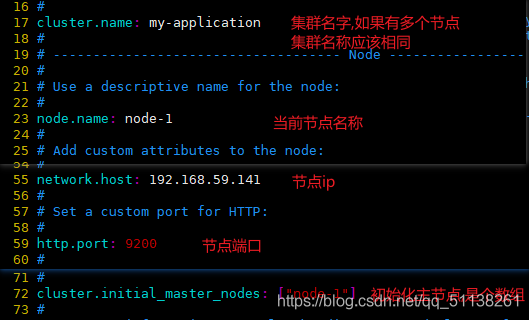
#修改内存占用 vim jvm.options
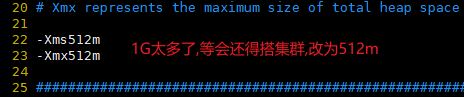
#修改系统配置 vim /etc/security/limits.conf #在文件末尾中增加下面内容 #nproc : 是操作系统级别对每个用户创建的进程数的限制 #nofile : 是每个进程可以打开的文件数的限制 # 每个进程可以打开的文件数的限制( * ,代表所有用户,也可以是具体的某一个用户) * soft nproc 65536 * hard nproc 65536 * soft nofile 65536 * hard nofile 65536 #修改系统配置 #操作系统级别对每个用户创建的进程数的限制 vim /etc/security/limits.d/20-nproc.conf #文件末尾同样添加 * soft nproc 65536 * hard nproc 65536 * soft nofile 65536 * hard nofile 65536 #修改系统配置 vim /etc/sysctl.conf # 在文件中增加下面内容 # 一个进程可以拥有的 VMA(虚拟内存区域)的数量,默认值为 65536 vm.max_map_count=655360 #重新加载 sysctl -p #进入bin目录 cd /opt/elasticsearch-7.8.0/bin/ #使用用户chen启动es su chen ./elasticsearch #如果报错,再执行一遍 chown -R chen /opt/elasticsearch-7.8.0/

| 节点 | ip |
|---|---|
| es-node01 | 192.168.59.141 |
| es-node02 | 192.168.59.142 |
| es-node03 | 192.168.59.143 |
就用刚刚的es环境,在上面进行修改
#进入配置文件夹 cd /opt/elasticsearch-7.8.0/config/ #编辑配置文件 vim elasticsearch.yml #全部删除 ggvGd
替换成以下内容
#集群名称 cluster.name: es-cluster #节点名称,每个节点的名称不能重复 node.name: es-node01 #ip 地址,每个节点的地址不能重复 network.host: es-node01 #是不是有资格主节点 node.master: true node.data: true http.port: 9200 transport.tcp.port: 9300 #head 插件需要这打开这两个配置 http.cors.allow-origin: "*" http.cors.enabled: true http.max_content_length: 200mb #es7.x 之后新增的配置,初始化一个新的集群时需要此配置来选举 master cluster.initial_master_nodes: ["es-node01"] #es7.x 之后新增的配置,节点发现 discovery.seed_hosts: ["es-node01:9300","es-node02:9300","es-node03:9300"] gateway.recover_after_nodes: 2 network.tcp.keep_alive: true network.tcp.no_delay: true transport.tcp.compress: true #集群内同时启动的数据任务个数,默认是 2 个 cluster.routing.allocation.cluster_concurrent_rebalance: 16 #添加或删除节点及负载均衡时并发恢复的线程个数,默认 4 个 cluster.routing.allocation.node_concurrent_recoveries: 16 #初始化数据恢复时,并发恢复线程的个数,默认 4 个 cluster.routing.allocation.node_initial_primaries_recoveries: 16
修改hosts文件
cat >> /etc/hosts << EOF 192.168.59.141 es-node01 192.168.59.142 es-node02 192.168.59.143 es-node03 EOF
拿当前Linux服务器作为范本,克隆两台虚拟机(完整克隆)
开机分别修改服务器ip(142 and 143)
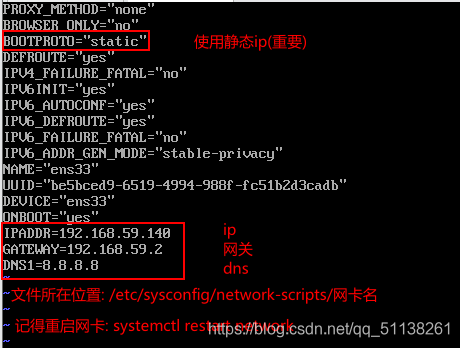
设置主机名(分别设置)
hostnamectl set-hostname es-node01 hostnamectl set-hostname es-node02 hostnamectl set-hostname es-node03
修改node02 and node03的节点名称和ip
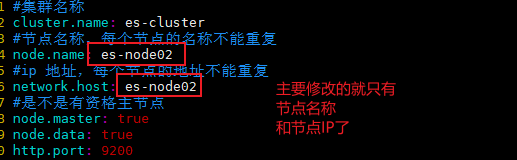
因为是克隆来的,所以前面的些新增用户,修改系统配置,给权限什么的也被继承过来了,现在只需要启动服务即可
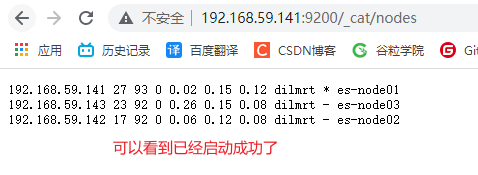
插件获取网址
下载压缩包,解压。
接着点击Chrome右上角选项->工具->管理扩展(或则地址栏输入chrome://extensions/),选择打开“开发者模式”,让后点击“加载已解压得扩展程序”,选择elasticsearch-head/_site,即可完成chrome插件安装。
kibana7.8 Windows版下载
进入config目录,文件末尾添加
#默认端口 server.port: 5601 #es服务器地址 elasticsearch.hosts: ["http://localhost:9200"] #索引名 kibana.index: ".kibana" #中文 i18n.locale: "zh-CN"
进入bin目录启动
到此,相信大家对“Java elasticsearch的安装和部署教程”有了更深的了解,不妨来实际操作一番吧!这里是亿速云网站,更多相关内容可以进入相关频道进行查询,关注我们,继续学习!
免责声明:本站发布的内容(图片、视频和文字)以原创、转载和分享为主,文章观点不代表本网站立场,如果涉及侵权请联系站长邮箱:is@yisu.com进行举报,并提供相关证据,一经查实,将立刻删除涉嫌侵权内容。